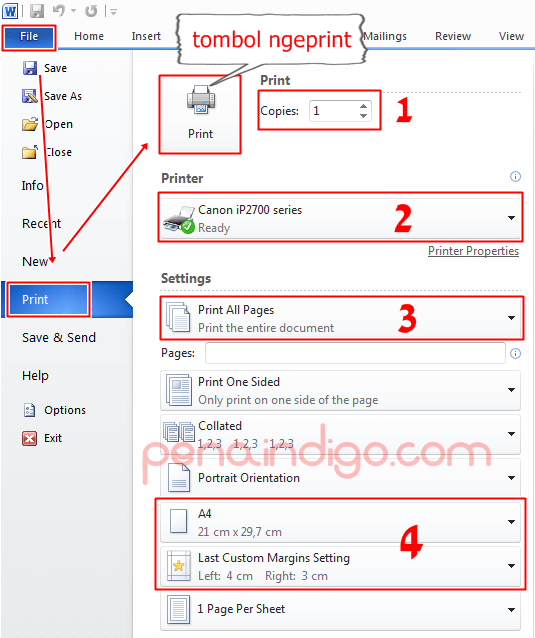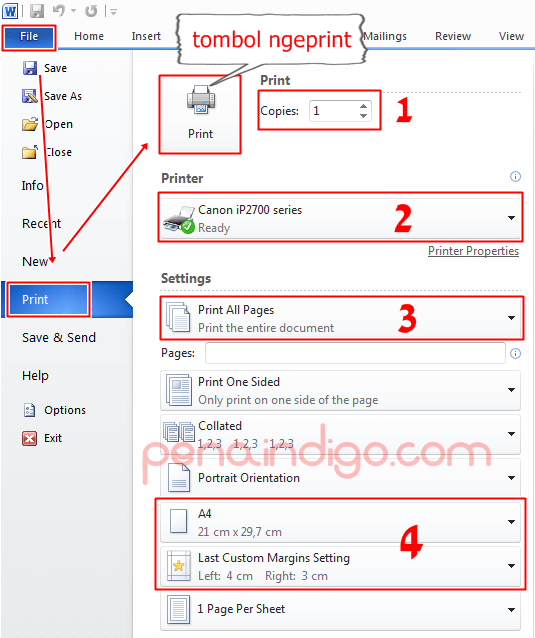Dalam dunia digital yang serba cepat, dokumen cetak mungkin terasa seperti peninggalan masa lalu. Namun, untuk banyak keperluan – mulai dari laporan bisnis penting, presentasi akademik, portofolio desain, hingga foto keluarga – kualitas cetak yang prima tetap tak tergantikan. Cetakan yang buram, warna yang pudar, atau teks yang tidak tajam dapat merusak kredibilitas dan mengurangi dampak pesan yang ingin disampaikan.
Microsoft Word 2016, sebagai salah satu pengolah kata paling populer, adalah alat utama bagi jutaan orang untuk membuat dokumen. Meskipun Word menyediakan berbagai fitur canggih untuk menyusun dan memformat dokumen, banyak pengguna seringkali melewatkan pengaturan krusial yang dapat secara dramatis meningkatkan kualitas hasil cetakan mereka. Artikel ini akan memandu Anda secara komprehensif tentang cara mengubah dan mengoptimalkan kualitas cetak agar lebih nampak, tajam, dan profesional menggunakan Microsoft Word 2016.
Mengapa Kualitas Cetak Penting?
Sebelum kita masuk ke langkah-langkah teknis, mari kita pahami mengapa kualitas cetak yang baik itu krusial:
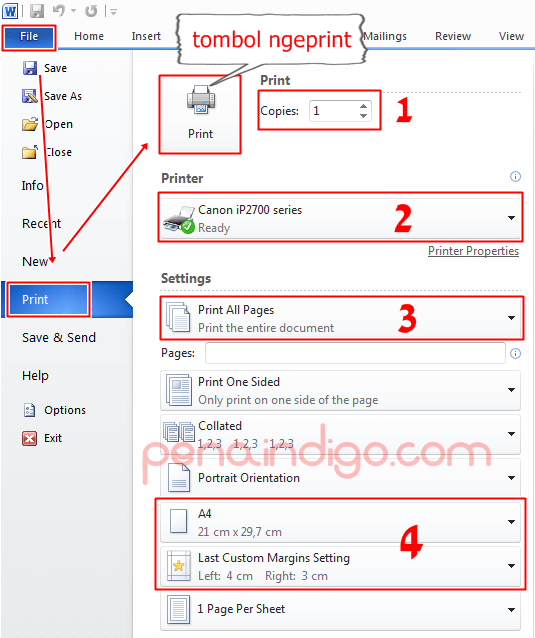
- Profesionalisme: Dokumen dengan cetakan berkualitas tinggi mencerminkan profesionalisme dan perhatian terhadap detail.
- Keterbacaan: Teks yang tajam dan gambar yang jelas lebih mudah dibaca dan dipahami, mengurangi kelelahan mata.
- Dampak Visual: Warna yang akurat dan detail yang kaya membuat dokumen lebih menarik dan berkesan.
- Akurasi Representasi: Terutama untuk dokumen yang mengandung grafik, bagan, atau gambar, kualitas cetak yang baik memastikan representasi data yang akurat.
Seringkali, pengguna hanya menekan tombol "Print" tanpa memeriksa pengaturan. Ini adalah kesalahan umum yang dapat menghasilkan cetakan di bawah standar. Mari kita ubah kebiasaan ini.
I. Memahami Lingkup Pengaturan Kualitas Cetak
Penting untuk dipahami bahwa kualitas cetak tidak hanya ditentukan oleh Word, tetapi juga oleh beberapa faktor lain yang saling terkait:
- Pengaturan di Microsoft Word 2016: Ini mencakup cara Word memproses dokumen dan mengirimkannya ke printer.
- Pengaturan Driver Printer: Ini adalah pengaturan yang paling berpengaruh, di mana Anda dapat mengontrol DPI (Dots Per Inch), jenis kertas, dan profil warna.
- Kualitas Hardware Printer: Kemampuan fisik printer Anda (inkjet vs. laser, resolusi maksimum).
- Kualitas Tinta/Toner: Tinta asli (OEM) seringkali memberikan hasil terbaik dibandingkan dengan pihak ketiga.
- Kualitas Kertas: Jenis dan berat kertas sangat memengaruhi penyerapan tinta dan ketajaman gambar.
Fokus utama kita di sini adalah poin 1 dan 2, yang berada dalam kendali langsung Anda saat mencetak dari Word 2016.
II. Mengakses Pengaturan Cetak di Microsoft Word 2016
Langkah pertama untuk mengoptimalkan kualitas cetak adalah mengakses jendela pengaturan cetak:
- Buka Dokumen Anda: Pastikan dokumen Word yang ingin Anda cetak sudah terbuka.
- Pilih ‘File’ > ‘Print’: Klik tab "File" di pojok kiri atas, lalu pilih "Print" (atau gunakan shortcut
Ctrl + P).
- Jendela Pratinjau Cetak: Anda akan melihat jendela pratinjau cetak. Di sini, Anda dapat melihat bagaimana dokumen Anda akan terlihat saat dicetak. Perhatikan detailnya; jika ada yang terlihat buram di pratinjau, kemungkinan besar akan buram saat dicetak.
- Pilih Printer Anda: Pastikan printer yang ingin Anda gunakan sudah terpilih di daftar drop-down "Printer".
III. Mengoptimalkan Kualitas Cetak Melalui Pengaturan Driver Printer
Ini adalah langkah paling krusial untuk meningkatkan kualitas cetak. Pengaturan ini bukan bagian dari Word itu sendiri, melainkan antarmuka driver printer Anda yang diakses melalui Word.
-
Akses ‘Printer Properties’ / ‘Printer Preferences’: Di jendela pratinjau cetak Word (setelah memilih printer), cari dan klik tautan "Printer Properties" atau "Printer Preferences". Nama ini bisa sedikit berbeda tergantung merek dan model printer Anda.
-
Tab ‘Printing Shortcuts’ atau ‘Quick Setup’ (jika ada): Beberapa driver printer memiliki pintasan cepat untuk jenis cetakan umum (misalnya, "Photo Printing," "Document Printing," "Draft"). Hindari mode "Draft" atau "Fast" karena ini dirancang untuk kecepatan dan menghemat tinta, bukan kualitas.
-
Tab ‘Main’, ‘Quality’, atau ‘Paper/Quality’: Ini adalah tempat Anda akan menemukan sebagian besar pengaturan penting:
- Kualitas Cetak (Print Quality/Resolution):
- Standard/Normal: Ini adalah pengaturan default yang seringkali cukup baik untuk teks dan grafik dasar.
- High/Fine/Best: Ini adalah pilihan terbaik untuk kualitas maksimal. Printer akan menggunakan lebih banyak tinta/toner dan mencetak dengan DPI (Dots Per Inch) yang lebih tinggi. Semakin tinggi DPI, semakin halus detail dan transisi warna. Pilihlah opsi ini untuk dokumen penting, gambar, atau presentasi.
- Photo Quality: Jika printer Anda memiliki opsi ini, gunakan untuk mencetak gambar atau foto di atas kertas foto khusus. Ini seringkali menggunakan resolusi DPI tertinggi yang didukung printer Anda.
- Tipe Media (Media Type/Paper Type): Ini sangat penting! Printer Anda perlu tahu jenis kertas apa yang Anda gunakan agar dapat menyesuaikan jumlah tinta yang disemprotkan dan waktu pengeringan.
- Plain Paper: Untuk kertas kantor standar.
- Glossy Photo Paper / Matte Photo Paper: Untuk kertas foto mengkilap atau doff.
- Premium Presentation Paper / Brochure Paper: Untuk kertas yang lebih tebal dan berkualitas tinggi.
- Kesalahan umum: Mencetak foto di kertas glossy tapi memilih "Plain Paper" di pengaturan akan menghasilkan cetakan yang buruk. Selalu cocokkan pengaturan ini dengan kertas fisik yang Anda gunakan.
- Warna/Grayscale (Color/Grayscale): Pastikan "Color" terpilih jika Anda ingin mencetak dalam warna. Pilih "Grayscale" jika Anda hanya membutuhkan cetakan hitam putih dan ingin menghemat tinta warna.
- Pengaturan Warna (Color Management/Color Options): Beberapa printer canggih memungkinkan Anda menyesuaikan kecerahan, kontras, saturasi, atau bahkan menggunakan profil warna ICC untuk reproduksi warna yang sangat akurat. Untuk sebagian besar pengguna, pengaturan default "Otomatis" atau "Driver Matching" sudah cukup, tetapi jika Anda seorang profesional desain, Anda mungkin ingin menguasai ini.
- Duplex Printing (Cetak Bolak-balik): Meskipun tidak terkait langsung dengan kualitas, ini adalah pengaturan umum yang ditemukan di sini. Nonaktifkan jika Anda hanya ingin mencetak satu sisi.
-
Klik ‘OK’ untuk menyimpan perubahan: Setelah Anda selesai menyesuaikan pengaturan di jendela driver printer, klik "OK" atau "Apply" untuk kembali ke jendela pratinjau cetak Word.
IV. Mengoptimalkan Konten Dokumen di Word 2016 untuk Cetak yang Lebih Baik
Selain pengaturan printer, cara Anda menyiapkan dokumen di Word juga sangat memengaruhi kualitas cetak.
-
Resolusi Gambar:
- Gunakan Gambar Resolusi Tinggi: Ini adalah aturan emas. Gambar yang terlihat bagus di layar (72-96 DPI) mungkin terlihat buram saat dicetak (ideal 300 DPI ke atas). Selalu sisipkan gambar dengan resolusi setinggi mungkin.
- Hindari Pembesaran Berlebihan: Memperbesar gambar beresolusi rendah di Word akan membuatnya pecah dan buram saat dicetak.
- Nonaktifkan Kompresi Gambar Otomatis Word: Word 2016 secara default mengompresi gambar untuk mengurangi ukuran file. Ini bagus untuk berbagi file, tetapi buruk untuk kualitas cetak.
- Pergi ke File > Options > Advanced.
- Di bagian "Image Size and Quality", pastikan kotak "Do not compress images in file" dicentang.
- Atur "Default resolution" ke "300 ppi" atau lebih tinggi jika tersedia.
- Klik "OK".
- Catatan: Pengaturan ini berlaku untuk dokumen baru atau dokumen yang sedang Anda edit. Untuk dokumen yang sudah ada dengan gambar terkompresi, Anda mungkin perlu menyisipkan ulang gambar aslinya setelah mengubah pengaturan ini.
-
Pilihan Font dan Ukuran:
- Gunakan Font yang Jelas: Font Serif (seperti Times New Roman) dan Sans-serif (seperti Arial, Calibri) dirancang untuk keterbacaan. Hindari font dekoratif yang terlalu rumit untuk teks utama.
- Ukuran Font yang Memadai: Teks yang terlalu kecil (di bawah 8pt) mungkin sulit dibaca dan cenderung "bleed" atau menyatu saat dicetak, terutama dengan printer inkjet.
- Font sebagai Vektor: Untungnya, font di Word adalah vektor, artinya mereka akan selalu tajam dan tidak pecah, tidak peduli seberapa besar Anda memperbesarnya (selama printer Anda mendukung resolusi tinggi).
-
Warna Dokumen:
- Warna CMYK vs. RGB: Layar menampilkan warna dalam mode RGB (Red, Green, Blue), sedangkan printer menggunakan CMYK (Cyan, Magenta, Yellow, Black). Ada perbedaan dalam rentang warna yang dapat direproduksi. Warna yang terlihat cerah di layar mungkin sedikit berbeda saat dicetak. Word biasanya mengelola konversi ini, tetapi desainer grafis profesional sering menggunakan perangkat lunak yang mendukung CMYK secara native.
- Hindari Warna Terlalu Pucat/Terang: Warna yang sangat terang atau pucat di layar mungkin menjadi hampir tidak terlihat saat dicetak, terutama jika tinta printer Anda tidak penuh.
-
Tata Letak dan Margins:
- Meskipun tidak secara langsung terkait dengan "kualitas" visual, tata letak yang baik (margin yang cukup, spasi baris yang konsisten) meningkatkan keterbacaan dan kesan profesional, membuat dokumen "lebih nampak" secara keseluruhan.
-
Gunakan ‘Print Preview’ Secara Cermat:
- Sebelum menekan tombol "Print" terakhir, luangkan waktu untuk meninjau pratinjau cetak. Perbesar tampilan untuk memeriksa detail teks dan gambar. Jika ada masalah yang terlihat di pratinjau, perbaiki sebelum mencetak untuk menghemat tinta dan kertas.
V. Faktor Eksternal yang Mempengaruhi Kualitas Cetak
Meskipun di luar kendali Word, faktor-faktor ini sangat memengaruhi hasil akhir:
-
Kualitas Kertas: Ini adalah salah satu faktor terpenting.
- Berat Kertas (Gsm): Kertas yang lebih tebal (misalnya 90 gsm ke atas) lebih baik untuk cetakan berkualitas tinggi, terutama yang berwarna atau bergambar, karena mengurangi tembus pandang (bleed-through).
- Kecerahan dan Keputihan: Kertas yang lebih putih dan cerah membuat warna lebih menonjol dan teks lebih kontras.
- Lapisan (Coating): Kertas foto atau presentasi memiliki lapisan khusus yang mencegah tinta menyebar, menghasilkan gambar yang lebih tajam dan warna yang lebih hidup.
-
Kualitas Tinta/Toner:
- Tinta/Toner Asli (OEM): Meskipun lebih mahal, tinta/toner asli dari produsen printer dirancang untuk bekerja sempurna dengan hardware mereka, menghasilkan kualitas cetak yang paling konsisten dan akurat.
- Tinta/Toner Pihak Ketiga: Bisa menjadi pilihan hemat biaya, tetapi kualitasnya bervariasi. Beberapa mungkin menghasilkan warna yang kurang akurat, cetakan yang kurang tajam, atau bahkan merusak printer.
-
Kondisi Printer:
- Pembersihan Print Head (Inkjet): Jika Anda melihat garis-garis atau warna yang tidak merata, print head mungkin tersumbat. Jalankan siklus pembersihan print head dari utilitas printer Anda (biasanya diakses melalui "Printer Properties").
- Kalibrasi Printer: Beberapa printer memungkinkan kalibrasi untuk memastikan warna dan posisi cetak akurat.
- Toner Rendah (Laser): Toner yang hampir habis dapat menyebabkan cetakan pudar atau bergaris.
- Drum Unit (Laser): Drum unit yang aus juga dapat menyebabkan masalah kualitas.
-
Driver Printer yang Terupdate: Pastikan Anda menggunakan driver printer terbaru. Kunjungi situs web produsen printer Anda untuk mengunduh versi terbaru, karena pembaruan seringkali menyertakan peningkatan kualitas dan stabilitas.
VI. Kesimpulan
Mengubah dan mengoptimalkan kualitas cetak di Microsoft Word 2016 bukanlah tugas yang rumit, tetapi membutuhkan perhatian terhadap detail dan pemahaman tentang berbagai pengaturan yang tersedia. Dengan secara konsisten memeriksa dan menyesuaikan "Printer Properties" saat mencetak, serta memastikan konten dokumen Anda dioptimalkan, Anda dapat secara signifikan meningkatkan "visibilitas" dan dampak dokumen cetak Anda.
Investasi waktu yang kecil untuk mengelola pengaturan ini akan terbayar dengan hasil cetak yang tajam, warna yang akurat, dan dokumen yang terlihat profesional. Jangan biarkan cetakan yang buram merusak kerja keras Anda. Manfaatkan sepenuhnya potensi Word 2016 dan printer Anda untuk menghasilkan cetakan yang benar-benar nampak dan mengesankan!